图叫兽怎么批量修改图片大小?
2023年02月04日 09:18:57
小猪
Win10教程
在这个凡事追求速度的社会,连修改图片大小都不能放过速度,所以大部分人都会选择批量处理图片,这样可以节省很多时间。其中,批量修改图片大小的方式有很多种,可以使用途交等第三方工具来实现。那么,图明兽是如何批量修改图片大小的呢?接下来,我们一起往下看吧!
方法步骤
1、双击打开图叫兽后,在左侧工具栏中选择“更改大小”;
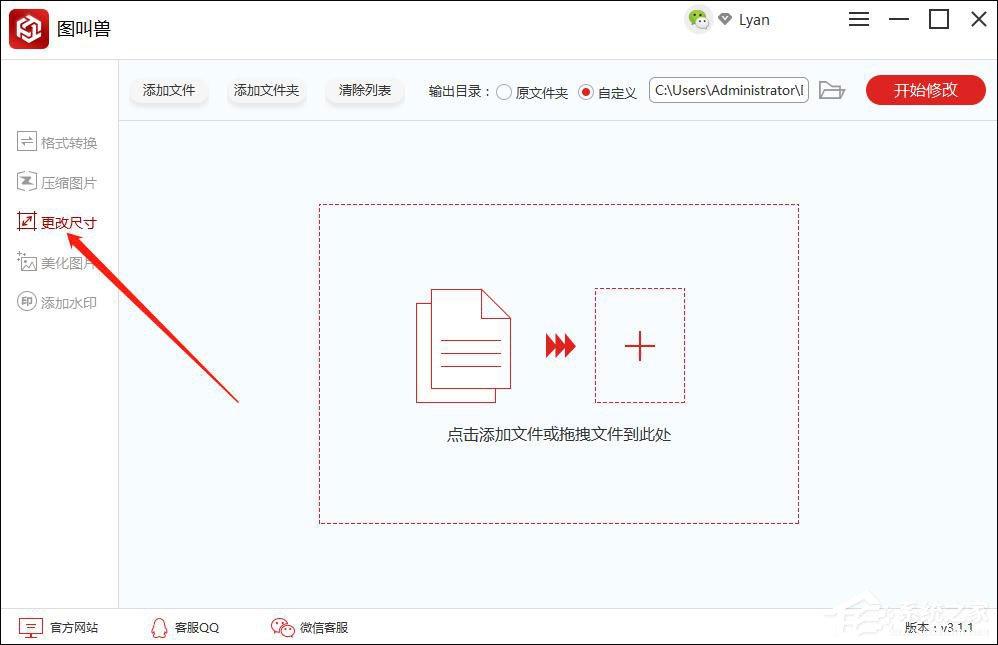
2、然后,选择上面的“添加文件”上传所有图片;
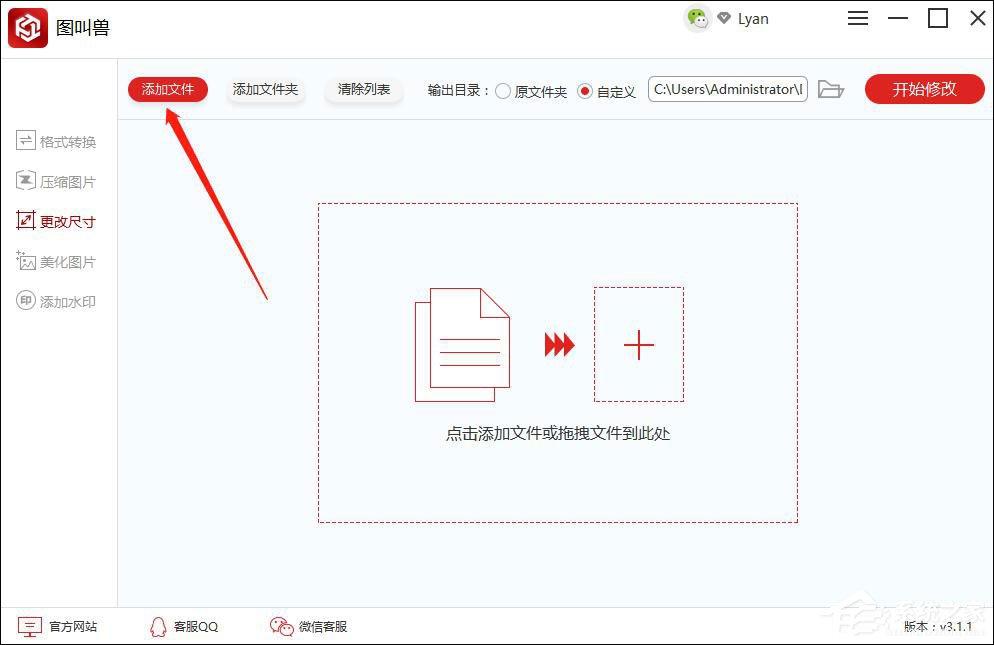
3、如图,在设置中,可以自由调整图片大小,可以按比例调整,也可以指定大小;
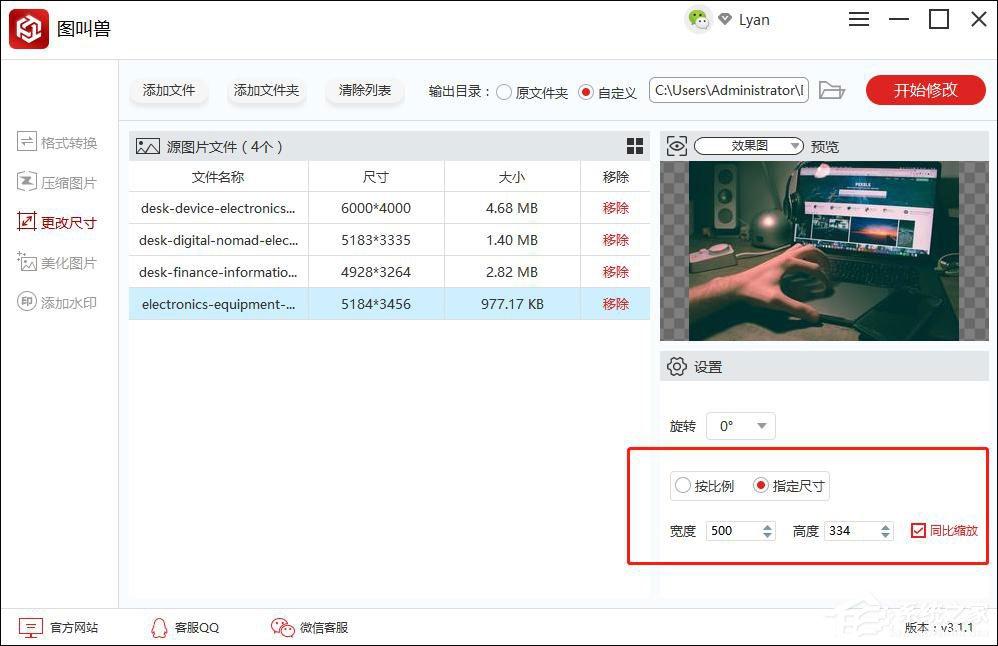
4、途教默认存放路径为原文件夹,选择“自定义”即可更换;
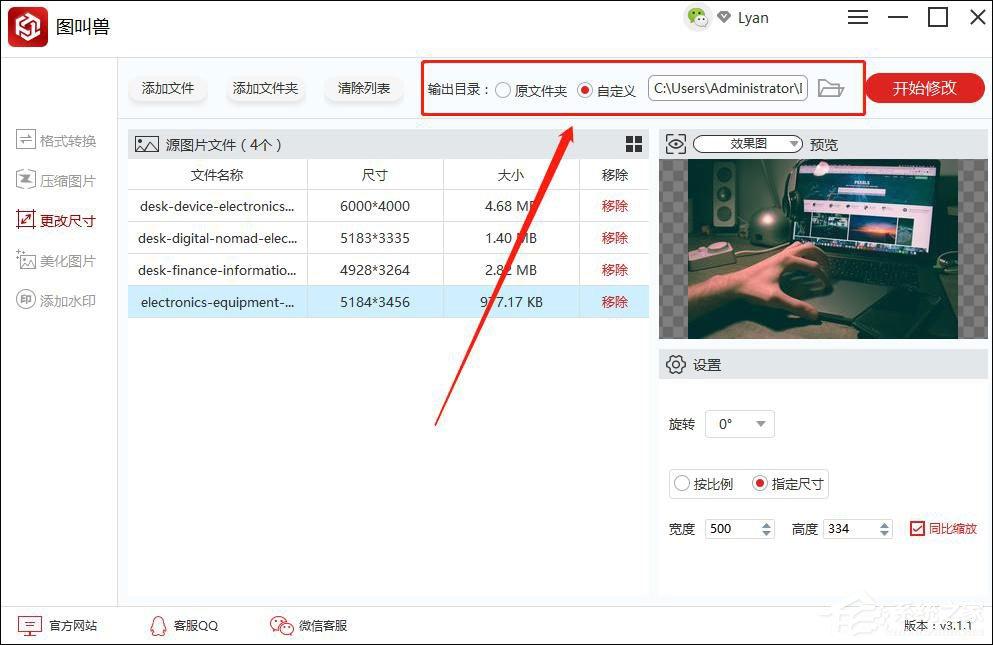
5、最后点击“开始编辑”;
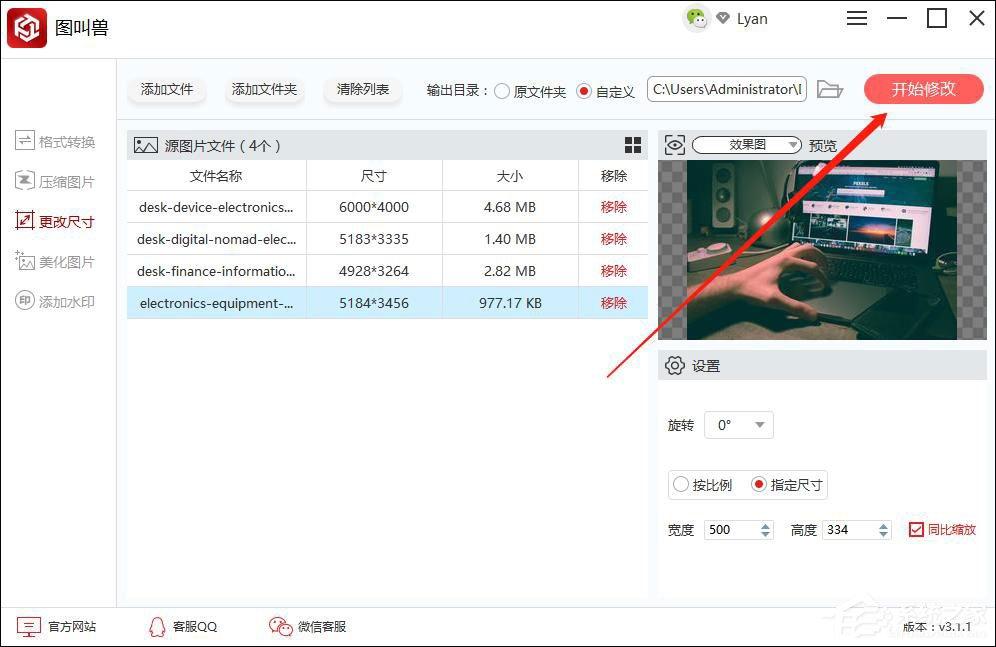
6、修改过程中请耐心等待,成功后直接打开文件预览!
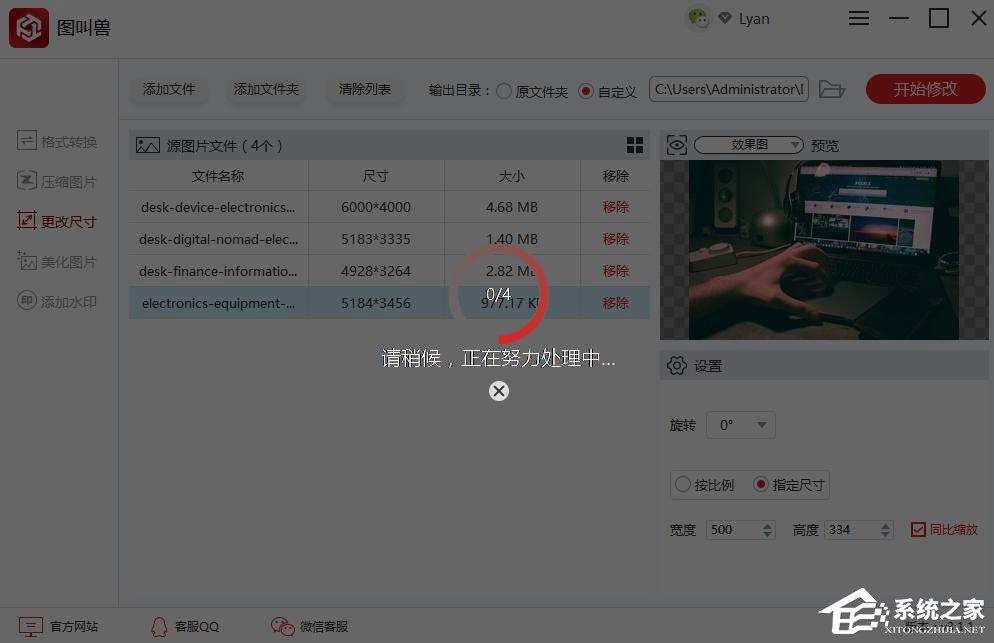
关于"图叫兽怎么批量修改图片大小"的讲解就到这里,希望你们会喜欢。
很赞哦! (
)
- 上一篇

如何更改网易云音乐缓存目录?网易云音乐缓存目录修改方法
与很多电脑软件一样,网易云音乐中的缓存文件也默认保存在系统盘(C盘),这一定程度上导致了C盘空间的减少。那么,如何更改网易云音乐的缓存目录呢?有兴趣的朋友,不妨看看小编分享的网易云音乐缓存目录的修改方法。方法步骤打开网易云音乐,点击右上角...
- 下一篇

无线鼠标的电池能用多久?如何更换无线鼠标电池?
无线鼠标的电池能用多久?如何更换无线鼠标电池?无线鼠标是一种不用数据线直接与主机相连的鼠标,如今很流行。对于无线鼠标,很多朋友很好奇无线鼠标的电池能用多久?如果电池没电了,我该如何更换它?换电池要注意什么?下面小编就为大家详细说一说。1...
